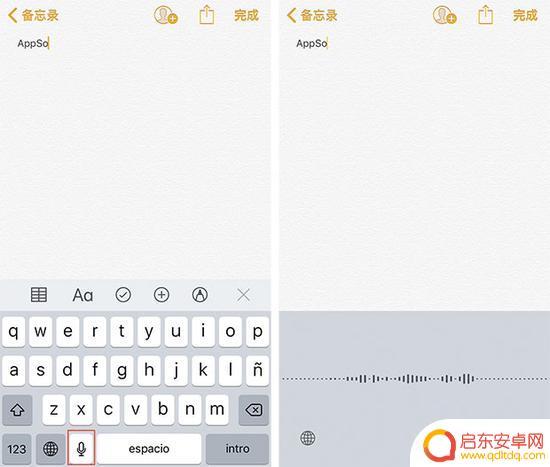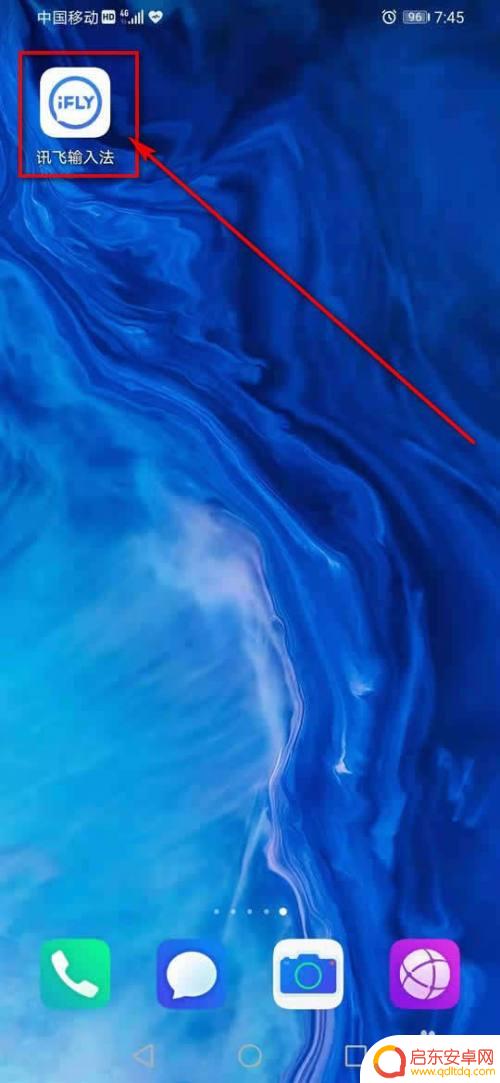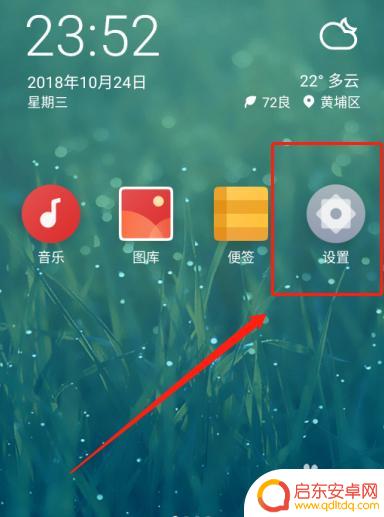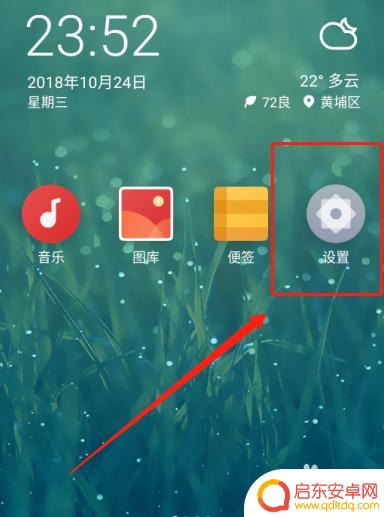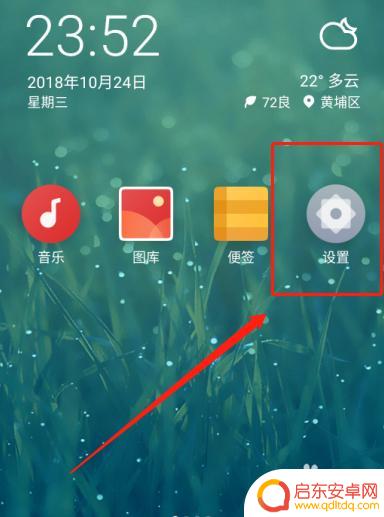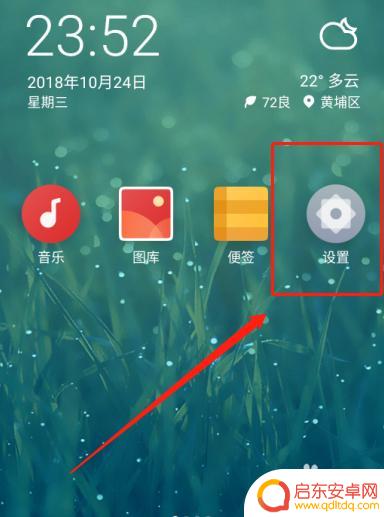手机语音输入怎么删掉 iPhone键盘如何关闭语音输入按钮
如今随着科技的不断进步,手机已经成为我们生活中不可或缺的一部分,而在手机的使用过程中,语音输入功能的出现无疑给我们带来了极大的便利。有时候我们可能会不小心开启了语音输入按钮,导致在使用手机时不断弹出语音输入界面,给我们的操作带来一些困扰。对于iPhone用户来说,究竟如何删除手机语音输入功能,如何关闭语音输入按钮呢?下面将为大家详细介绍。
iPhone键盘如何关闭语音输入按钮
具体步骤:
1.首先,进入iPhone的【设置】界面。
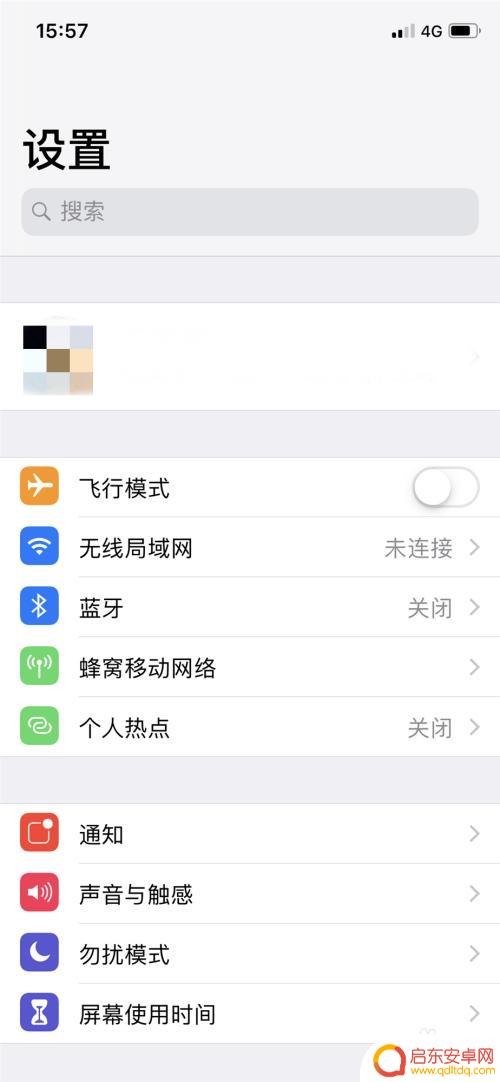
2.下拉,找到【通用】,点击进入。
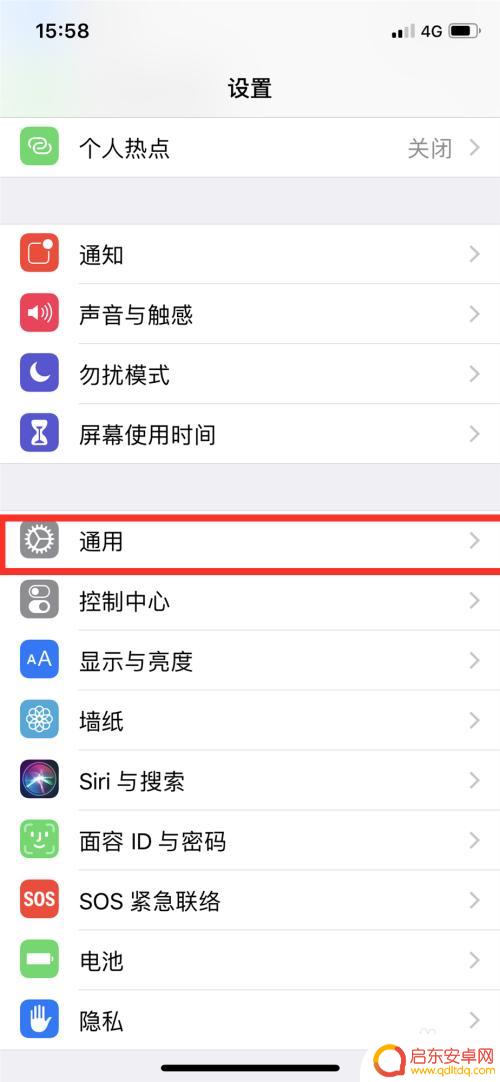
3.在通用菜单栏中找到【键盘】,点击进入。
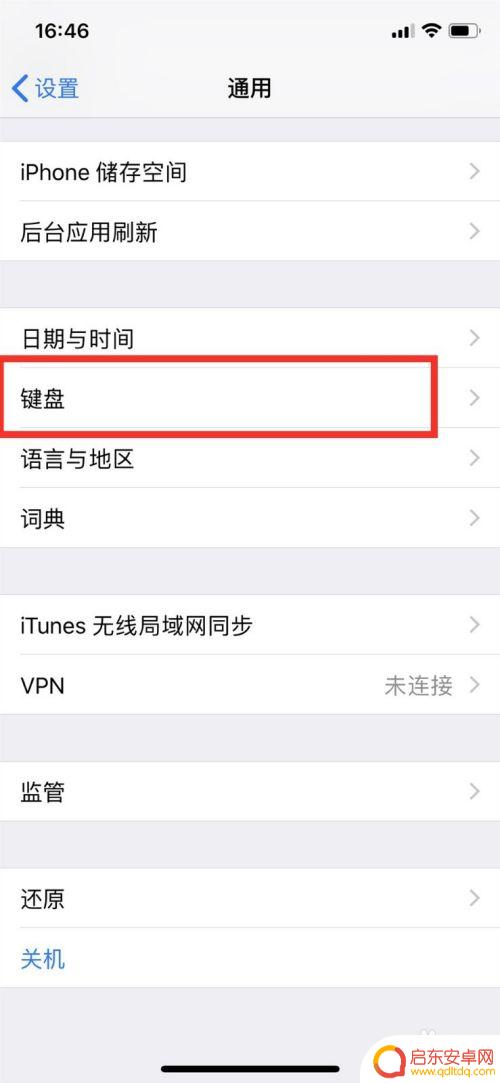
4.在键盘菜单栏中下拉,最底部有一个【启用听写】选项。默认是打开的。
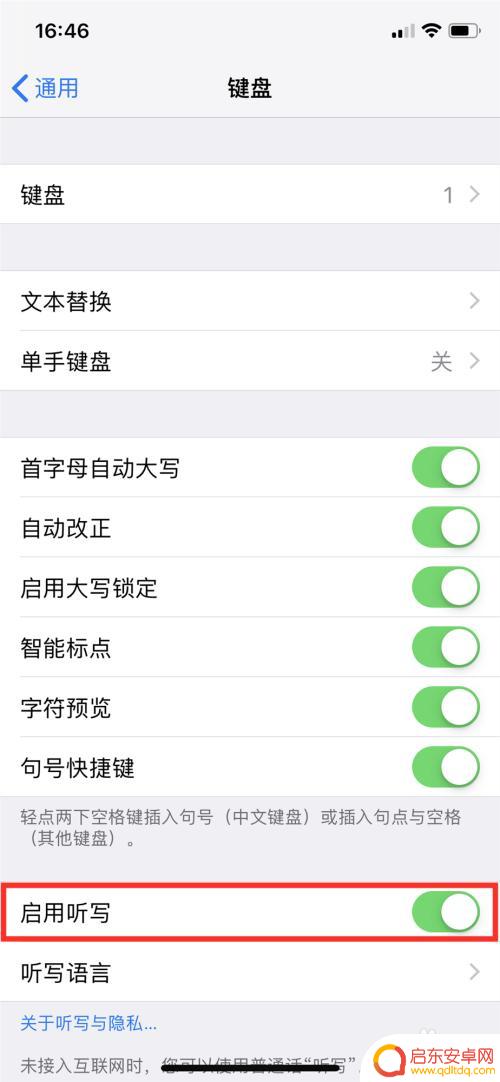
5.单击绿色滑块,关闭听写功能。
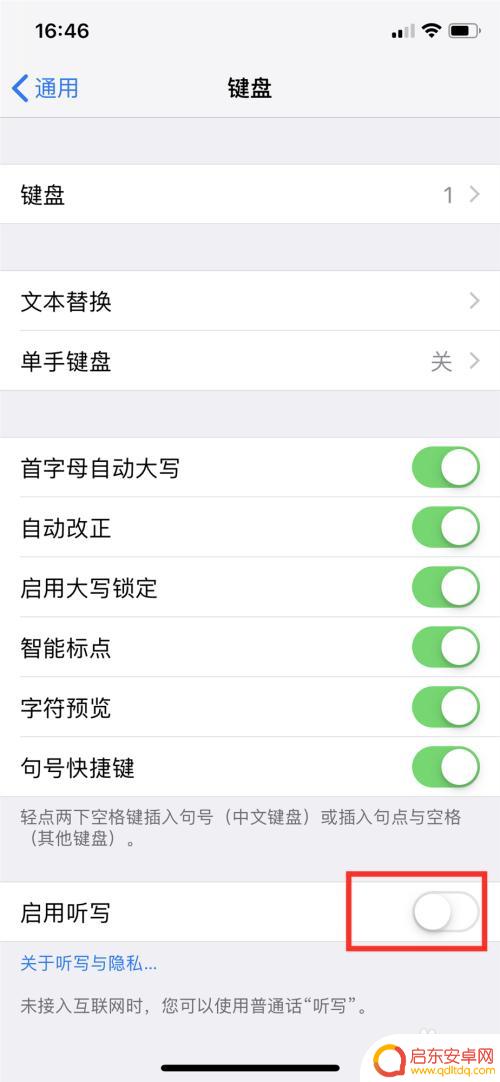
6.关闭后,再次调用键盘时,这个按钮就不见了。
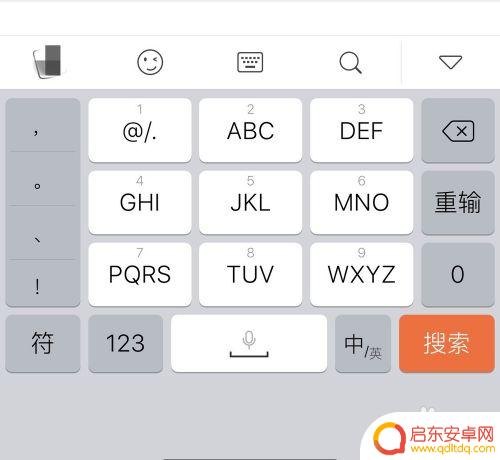
以上就是手机语音输入如何删除的全部内容,碰到同样情况的朋友们赶紧参照小编的方法来处理吧,希望能够对大家有所帮助。
相关教程
-
苹果手机键盘语音如何去掉 关闭iPhone键盘听写的方法
苹果手机键盘的语音输入功能是一项方便的工具,它可以帮助我们更快速地输入文字,有时候我们可能不希望键盘一直监听我们的声音,或者不需要使用语音输入功能。如何去掉苹果手机键盘的语音输...
-
手机键盘的空格怎么设置语音输入 讯飞输入法如何关闭长按空格键语音输入
随着手机的普及和发展,语音输入成为了许多人使用手机键盘的一种方便快捷的方式,有时候长按空格键会误触发语音输入功能,给用户带来了一定的困扰。我们应...
-
怎么关掉手机输入法 手机输入法键盘声音怎么关掉
在使用手机过程中,输入法键盘的声音有时候会让人感到干扰或不舒适,如果您想要关闭手机输入法键盘的声音,其实是非常简单的。通过简单的设置操作,您就可以轻松地关闭手机输入法键盘声音,...
-
手机输入发音怎么关掉 手机输入法按键声音如何关闭
在使用手机输入法时,有时候按键声音会让人感到烦躁,想要将其关闭却找不到方法,关闭手机输入法按键声音并不复杂,只需在手机设置中进行简单操作即可。接下来我们就来分享一下手机输入发音...
-
手机按键声音怎么设置静音 如何在手机上关闭输入法键盘声音
在日常生活中,手机按键声音和输入法键盘声音的设置成为了不少人关注的问题,有些人喜欢按键声音的反馈,觉得有种实体按键的感觉,但也有人觉得嘈杂不堪。而输入法键盘声音也可能在公共场合...
-
如何消除手机键盘按键声音 手机输入法键盘声音关闭教程
在日常使用手机的过程中,键盘按键声音常常会干扰到我们的工作和生活,如何消除手机键盘按键声音成为了许多人关注的问题。幸运的是现代手机输入法键盘都提供了关闭按键声音的功能,只需简单...
-
手机access怎么使用 手机怎么使用access
随着科技的不断发展,手机已经成为我们日常生活中必不可少的一部分,而手机access作为一种便捷的工具,更是受到了越来越多人的青睐。手机access怎么使用呢?如何让我们的手机更...
-
手机如何接上蓝牙耳机 蓝牙耳机与手机配对步骤
随着技术的不断升级,蓝牙耳机已经成为了我们生活中不可或缺的配件之一,对于初次使用蓝牙耳机的人来说,如何将蓝牙耳机与手机配对成了一个让人头疼的问题。事实上只要按照简单的步骤进行操...
-
华为手机小灯泡怎么关闭 华为手机桌面滑动时的灯泡怎么关掉
华为手机的小灯泡功能是一项非常实用的功能,它可以在我们使用手机时提供方便,在一些场景下,比如我们在晚上使用手机时,小灯泡可能会对我们的视觉造成一定的干扰。如何关闭华为手机的小灯...
-
苹果手机微信按住怎么设置 苹果手机微信语音话没说完就发出怎么办
在使用苹果手机微信时,有时候我们可能会遇到一些问题,比如在语音聊天时话没说完就不小心发出去了,这时候该怎么办呢?苹果手机微信提供了很方便的设置功能,可以帮助我们解决这个问题,下...